Seleccionar el modo AF
 [AF de detección persona]/[AF de detec. de personas/anim.]
[AF de detección persona]/[AF de detec. de personas/anim.]
 [Zona (vert./horiz.)]/[Zona (cuadrado)]/[Zona (óvalo)]
[Zona (vert./horiz.)]/[Zona (cuadrado)]/[Zona (óvalo)]
 [Personalizar 1] a [Personalizar 3]
[Personalizar 1] a [Personalizar 3]
![]()
![]()
![]()
![]()
![]()
![]()
![]()
![]()
Seleccione el método de enfoque para que coincida con la posición y el número de sujetos.
-
Pulse [
 ].
].
 Aparece la pantalla de selección del modo AF.
Aparece la pantalla de selección del modo AF.
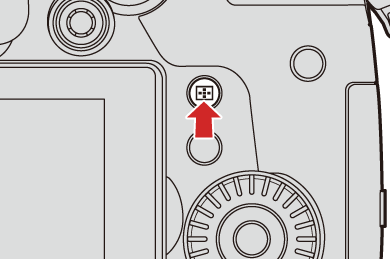
-
Seleccione el modo AF.
 Pulse
Pulse 
 para seleccionar un elemento y luego pulse
para seleccionar un elemento y luego pulse  o
o  .
.
 También puede seleccionar pulsando [
También puede seleccionar pulsando [ ].
].
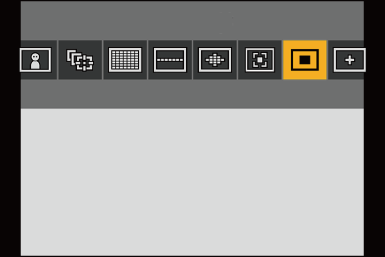
![]() [AF de detección persona]/
[AF de detección persona]/![]() [AF de detec. de personas/anim.]
[AF de detec. de personas/anim.]
( [AF de detección persona]/[AF de detec. de personas/anim.])
[AF de detección persona]/[AF de detec. de personas/anim.])
![]() [Localización]
[Localización]
![]() [225 Áreas]
[225 Áreas]
![]() [Zona (vert./horiz.)]
[Zona (vert./horiz.)]
![]() [Zona (cuadrado)]
[Zona (cuadrado)] 1
1
![]() [Zona (óvalo)]
[Zona (óvalo)]
![]() [1 Área+]
[1 Área+]
![]() [1 Área]
[1 Área]
( [1 Área])
[1 Área])
![]() [Enfoque preciso]
[Enfoque preciso]
![]() [Personalizar 1]
[Personalizar 1] 1/
1/![]() [Personalizar 2]
[Personalizar 2] 1/
1/![]() [Personalizar 3]
[Personalizar 3] 1
1
( [Personalizar 1] a [Personalizar 3])
[Personalizar 1] a [Personalizar 3])
-
Esto no se muestra con los ajustes predeterminados. Desde [Mostrar/ocultar modo AF] en el menú [Personalizar] ([Enfoque/obturador]), puede configurar los elementos que se mostrarán en la pantalla de selección. (
 [Mostrar/ocultar modo AF])
[Mostrar/ocultar modo AF])
|
– [Interv. Tiempo-Disparo]
– [Recort. tiempo real]
– [Efecto miniatura] ([Ajustes de filtro])
|
[AF de detección persona]/[AF de detec. de personas/anim.]
La cámara detecta la cara, los ojos y el cuerpo de una persona (todo el cuerpo, la mitad superior del cuerpo o la cabeza) y ajusta el enfoque. Con la detección de animales activada, la cámara también detectará animales, como aves, cánidos (incluidos los lobos) y felinos (incluidos los leones).
Cuando la cámara detecta la cara o el cuerpo (A)/(B) de una persona o el cuerpo de un animal (C) 1, se muestra un área AF.
1, se muestra un área AF.
-
Cuando la detección de animales está activada.
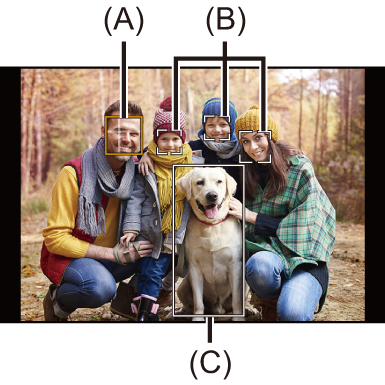
Amarillo
Área AF que se desea enfocar.
La cámara la selecciona automáticamente.
Blanco
Aparece cuando se detectan varios sujetos.
 La detección de ojos funciona solo para los ojos en el interior del marco amarillo (A).
La detección de ojos funciona solo para los ojos en el interior del marco amarillo (A).
|
La exposición se ajustara a la cara. (Cuando [Modo medición] está ajustado en [
|
 Activar/Desactivar la detección de animales
Activar/Desactivar la detección de animales
-
Pulse [
 ] para visualizar la pantalla de selección del modo AF.
] para visualizar la pantalla de selección del modo AF.
-
Seleccione [
 ], luego pulse
], luego pulse  .
.
 Esto activa la detección de animales y el icono cambia a [
Esto activa la detección de animales y el icono cambia a [![]() ].
].
 Pulse
Pulse  de nuevo para desactivar la detección de animales.
de nuevo para desactivar la detección de animales.
 Especificar la persona, animal u ojo de persona que se desea enfocar
Especificar la persona, animal u ojo de persona que se desea enfocar
Cuando la persona o animal que se va a enfocar se muestra utilizando el área AF blanca, puede cambiarlo a un área AF amarilla.
Operación táctil
Toque la persona, el animal o el ojo indicado con el área AF blanca.
 El área AF cambiará a amarillo.
El área AF cambiará a amarillo.
 Al tocar fuera del área AF, se muestra la pantalla de ajuste del área AF. Toque [Ajuste] para ajustar el área AF [
Al tocar fuera del área AF, se muestra la pantalla de ajuste del área AF. Toque [Ajuste] para ajustar el área AF [![]() ] en la posición tocada.
] en la posición tocada.
 Para cancelar el ajuste, toque [
Para cancelar el ajuste, toque [![]() ].
].
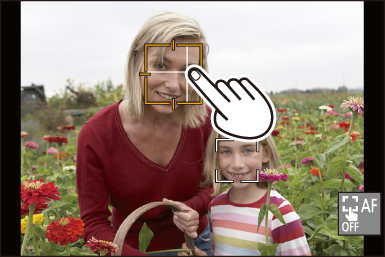
Operación por botón
Pulse  .
.
 Cada pulsación de
Cada pulsación de  cambia la persona, el animal o el ojo que se va a enfocar.
cambia la persona, el animal o el ojo que se va a enfocar.
 Para cancelar los ajustes especificados, pulse
Para cancelar los ajustes especificados, pulse  .
.
 Mover y cambiar el tamaño del área AF amarilla
Mover y cambiar el tamaño del área AF amarilla
Puede mover el área AF amarilla a la posición del área AF blanca y reemplazar el área AF blanca por el área AF amarilla.
Si se mueve a una posición fuera del área AF, entonces se ajustará el área AF [![]() ].
].
-
Pulse [
 ] para visualizar la pantalla de selección del modo AF.
] para visualizar la pantalla de selección del modo AF.
-
Seleccione [
 ] o [
] o [ ], luego pulse
], luego pulse  .
.
-
Pulse



 para mover la posición del área AF.
para mover la posición del área AF.

-
Gire
 ,
,  o
o  para cambiar el tamaño del área AF.
para cambiar el tamaño del área AF.
-
Pulse
 .
.
 En la pantalla de grabación, pulse
En la pantalla de grabación, pulse  o toque [
o toque [![]() ] para cancelar el ajuste del área AF.
] para cancelar el ajuste del área AF.
Operaciones en la pantalla movimiento del área AF
|
Operación por botón |
Operación táctil |
Descripción de la operación |
|
|
Toque |
Mueve el área del enfoque automático. |
|
|
Ampliar con los dedos/pellizcar |
Aumenta/reduce el área del enfoque automático en pequeños pasos. |
|
|
— |
Amplía/reduce el área AF. |
|
[DISP.] |
[Reiniciar] |
Primera vez: devuelve la posición del área AF al centro. Segunda vez: devuelve el tamaño del área AF al ajuste predeterminado. |
[Localización]
Cuando el modo de enfoque se ajusta en [AFC], el área AF sigue el movimiento del sujeto, manteniendo el enfoque.
-
Comience a localizar.
 Dirija el área AF hacia el sujeto y pulse hasta la mitad el botón del obturador.
Dirija el área AF hacia el sujeto y pulse hasta la mitad el botón del obturador.
La cámara localizará el sujeto mientras se pulsa el botón del obturador hasta la mitad o completamente.
 Si la localización falla, el área AF parpadea de color rojo.
Si la localización falla, el área AF parpadea de color rojo.
 Cuando se ajuste en [AFS], el enfoque se hará en la posición del área AF. La localización no funcionará.
Cuando se ajuste en [AFS], el enfoque se hará en la posición del área AF. La localización no funcionará.

|
Para cancelar la localización, pulse La localización también está disponible con [AFS].
– [Monocromo]/[L.Monocromo]/[L.Monocromo D]/[L.Monocromo S] ([Fotoestilo]) – [Sepia]/[Monocromático]/[Monocromo dinámico]/[Monocromático rugoso]/[Monocromático sedoso]/[Enfoque suave]/[Filtro de estrellas]/[Soleado] ([Ajustes de filtro]) |
 Mueva la posición del área AF
Mueva la posición del área AF
-
Pulse [
 ] para visualizar la pantalla de selección del modo AF.
] para visualizar la pantalla de selección del modo AF.
-
Seleccione [
 ], luego pulse
], luego pulse  .
.
-
Pulse



 para mover la posición del área AF.
para mover la posición del área AF.
 También puede mover el área AF tocando.
También puede mover el área AF tocando.
 Para devolver la posición al centro, pulse [DISP.].
Para devolver la posición al centro, pulse [DISP.].
-
Pulse
 .
.
[225 Áreas]
La cámara selecciona el área AF más óptima para enfocar entre 225 áreas.
Cuando se seleccionan varias áreas AF, todas las áreas de AF seleccionadas se enfocan.
Cuando el modo de enfoque se ajusta en [AFC], asegurarse de que el sujeto permanece dentro de las áreas de 225 durante la grabación garantizará que el sujeto se mantenga enfocado.

 Especificar el punto de inicio de [AFC]
Especificar el punto de inicio de [AFC]
Cuando el modo de enfoque se ajusta en [AFC], se puede especificar en qué área comenzar [AFC].
-
Ajuste el modo de enfoque en [AFC]. (
 Seleccionar el modo de enfoque)
Seleccionar el modo de enfoque)
-
Ajuste [Punto inicio AFC (225 áreas)] en [ON].


 [
[![]() ]
]  [
[![]() ]
]  [Punto inicio AFC (225 áreas)]
[Punto inicio AFC (225 áreas)]  [ON]
[ON]
-
Pulse [
 ] para visualizar la pantalla de selección del modo AF.
] para visualizar la pantalla de selección del modo AF.
-
Seleccione [
 ], luego pulse
], luego pulse  .
.
 Después de realizar los pasos 1 y 2, el icono cambia de [
Después de realizar los pasos 1 y 2, el icono cambia de [![]() ] a [
] a [![]() ].
].
-
Pulse



 para mover el área AF al punto de inicio.
para mover el área AF al punto de inicio.
 También puede mover el área AF tocando.
También puede mover el área AF tocando.
 Para devolver la posición al centro, pulse [DISP.].
Para devolver la posición al centro, pulse [DISP.].
-
Pulse
 .
.
[Zona (vert./horiz.)]/[Zona (cuadrado)]/[Zona (óvalo)]
![]() [Zona (vert./horiz.)]
[Zona (vert./horiz.)]
Dentro de las 225 áreas AF, pueden enfocarse zonas verticales y horizontales.
Patrón horizontal

Patrón vertical
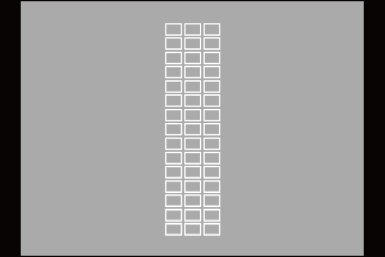
![]() [Zona (cuadrado)]
[Zona (cuadrado)]
Dentro de las 225 áreas AF, puede enfocarse una zona central cuadrada.

![]() [Zona (óvalo)]
[Zona (óvalo)]
Dentro de las 225 áreas AF, puede enfocarse una zona central ovalada.

|
|
 Mover y cambiar el tamaño del área AF
Mover y cambiar el tamaño del área AF
-
Pulse [
 ] para visualizar la pantalla de selección del modo AF.
] para visualizar la pantalla de selección del modo AF.
-
Seleccione [
 ], [
], [ ] o [
] o [ ], luego pulse
], luego pulse  .
.
-
Pulse



 para mover la posición del área AF.
para mover la posición del área AF.
 También puede mover el área AF tocando.
También puede mover el área AF tocando.
Cuando [![]() ] está seleccionado
] está seleccionado
 Pulse
Pulse 
 para cambiar a un área AF de patrón horizontal.
para cambiar a un área AF de patrón horizontal.
 Pulse
Pulse 
 para cambiar a un área AF de patrón vertical.
para cambiar a un área AF de patrón vertical.
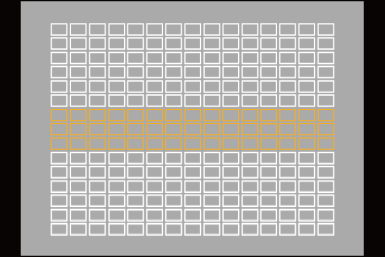
-
Gire
 ,
,  o
o  para cambiar el tamaño del área AF.
para cambiar el tamaño del área AF.
 También puede ampliar/reducir con los dedos el área AF para cambiar el tamaño.
También puede ampliar/reducir con los dedos el área AF para cambiar el tamaño.
 La primera pulsación [DISP.] devuelve la posición del área AF al centro; la segunda pulsación devuelve el tamaño del área AF al valor predeterminado.
La primera pulsación [DISP.] devuelve la posición del área AF al centro; la segunda pulsación devuelve el tamaño del área AF al valor predeterminado.
-
Pulse
 .
.
|
[ |
[1 Área+]/[1 Área]
![]() [1 Área+]
[1 Área+]
Se puede enfocar con énfasis en una sola área AF.
Incluso cuando el sujeto se desplaza fuera del área AF única, el sujeto permanece enfocado en un área AF suplementaria (A).
 Eficaz cuando se graban sujetos en movimiento que resultan difíciles de localizar con [
Eficaz cuando se graban sujetos en movimiento que resultan difíciles de localizar con [![]() ].
].
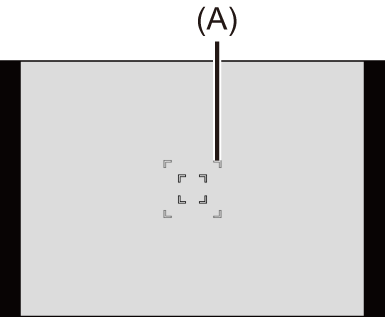
![]() [1 Área]
[1 Área]
Especifique el punto que desea enfocar.

 Cambio de la detección automática
Cambio de la detección automática
La detección automática está ahora disponible en los modos AF [1 Área+]/[1 Área].
Cuando una parte de un humano o un animal entra en el área del enfoque automático [1 Área+]/[1 Área], el área AF de detección automática se indica en amarillo.
La detección de ojos funciona cuando el rostro de una persona está dentro del área AF.
-
Pulse [
 ] para visualizar la pantalla de selección del modo AF.
] para visualizar la pantalla de selección del modo AF.
-
Seleccione [
 ] o [
] o [ ], luego pulse
], luego pulse  .
.
 Cada pulsación de
Cada pulsación de  cambia la detección automática.
cambia la detección automática.
 Los ajustes de detección automática de [1 Área+] y [1 Área] están vinculados.
Los ajustes de detección automática de [1 Área+] y [1 Área] están vinculados.
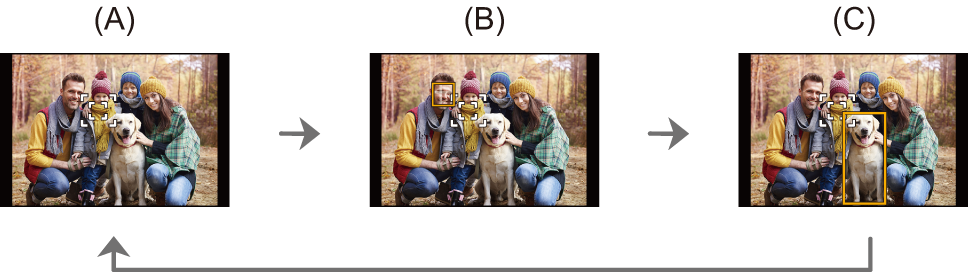
(A) Detección automática: OFF (![]() /
/![]() )
)
(B) [AF de detección persona]: ON (![]() /
/![]() )
)
(C) [AF de detec. de personas/anim.]: ON (![]() /
/![]() )
)
 Solo 1 humano o animal puede ser detectado automáticamente en el área AF.
Solo 1 humano o animal puede ser detectado automáticamente en el área AF.
 Durante la detección automática, no se puede cambiar la persona, el animal o el ojo en el que se está enfocando.
Durante la detección automática, no se puede cambiar la persona, el animal o el ojo en el que se está enfocando.
 Mover y cambiar el tamaño del área AF
Mover y cambiar el tamaño del área AF
-
Pulse [
 ] para visualizar la pantalla de selección del modo AF.
] para visualizar la pantalla de selección del modo AF.
-
Seleccione [
 ]/[
]/[ ]/[
]/[ ] o [
] o [ ]/[
]/[ ]/[
]/[ ] luego pulse
] luego pulse  .
.
-
Pulse



 para mover la posición del área AF.
para mover la posición del área AF.
-
Gire
 ,
,  o
o  para cambiar el tamaño del área AF.
para cambiar el tamaño del área AF.

-
Pulse
 .
.
|
[ |
[Enfoque preciso]
Puede alcanzar un enfoque más preciso en un punto pequeño.
Si pulsa el botón del obturador hasta la mitad, se ampliara la pantalla donde puede comprobar el enfoque.
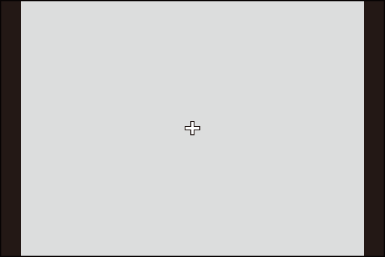
|
|
 Mueva la posición del área AF
Mueva la posición del área AF
-
Pulse [
 ] para visualizar la pantalla de selección del modo AF.
] para visualizar la pantalla de selección del modo AF.
-
Seleccione [
 ], luego pulse
], luego pulse  .
.
-
Pulse



 para ajustar la posición de [
para ajustar la posición de [ ] y después pulse
] y después pulse  o
o  .
.
 La posición seleccionada en la pantalla se ampliará.
La posición seleccionada en la pantalla se ampliará.
 El área AF no se puede mover al borde de la pantalla.
El área AF no se puede mover al borde de la pantalla.
-
Pulse



 para ajustar con precisión la posición de [
para ajustar con precisión la posición de [ ].
].

-
Pulse
 o
o  .
.
Operaciones en la ventana de ampliación
 Cuando las imágenes aparecen en el modo de ventana, se pueden ampliar las imágenes entre 3
Cuando las imágenes aparecen en el modo de ventana, se pueden ampliar las imágenes entre 3 y 6
y 6 aproximadamente; cuando las imágenes aparecen en el modo de pantalla completa, se pueden ampliar las imágenes entre 3
aproximadamente; cuando las imágenes aparecen en el modo de pantalla completa, se pueden ampliar las imágenes entre 3 y 10
y 10 aproximadamente.
aproximadamente.
 También puede tomar una imagen tocando [
También puede tomar una imagen tocando [![]() ].
].
|
– Grabación de vídeo/[Foto 6K/4K]
[ |
[Personalizar 1] a [Personalizar 3]
La forma del área AF se puede ajustar libremente en las 225 áreas AF.
El área AF ajustada se puede registrar usando [![]() ] para [
] para [![]() ].
].
El área AF también puede moverse mientras se mantiene la forma ajustada.
|
|
 Registre la forma del área AF
Registre la forma del área AF
-
Pulse [
 ] para visualizar la pantalla de selección del modo AF.
] para visualizar la pantalla de selección del modo AF.
-
Seleccione uno de [
 ] a [
] a [ ] y después pulse
] y después pulse  .
.
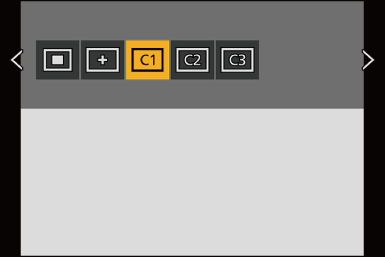
-
Seleccione el área AF.
Operación táctil
Toque el área para hacer el área AF.
 Para seleccionar puntos consecutivos, arrastre la pantalla.
Para seleccionar puntos consecutivos, arrastre la pantalla.
 Para cancelar la selección del área AF seleccionada, tóquela de nuevo.
Para cancelar la selección del área AF seleccionada, tóquela de nuevo.
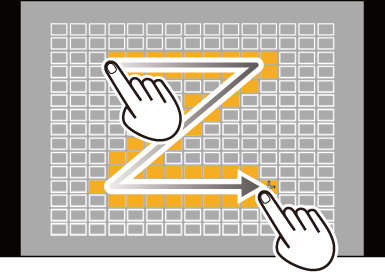
Operación por botón
Pulse 


 para seleccionar el área AF y después ajuste con
para seleccionar el área AF y después ajuste con  o
o  . (Repítalo)
. (Repítalo)
 Para cancelar la selección del área AF seleccionada, pulse
Para cancelar la selección del área AF seleccionada, pulse  o
o  de nuevo.
de nuevo.
 Para cancelar todas las selecciones, pulse [DISP.].
Para cancelar todas las selecciones, pulse [DISP.].
-
Pulse [Q].
 Mueva la posición del área AF
Mueva la posición del área AF
-
Pulse [
 ] para visualizar la pantalla de selección del modo AF.
] para visualizar la pantalla de selección del modo AF.
-
Seleccione una forma de modo AF registrada ([
 ] a [
] a [ ]) y después pulse
]) y después pulse  .
.
-
Pulse



 para mover la posición del área AF y después pulse
para mover la posición del área AF y después pulse  .
.
 Pulse [DISP.] para devolver la posición [
Pulse [DISP.] para devolver la posición [ ] al centro.
] al centro.



